



  |   |
| 1 | Conecte o cabo elétrico da máquina na tomada da rede elétrica. Ligue a chave Liga/Desliga da máquina. | ||||||||||||||||||||||||||||||||
| 2 | Pressione Menu, 5, 2, 7. Usando
| ||||||||||||||||||||||||||||||||
| 3 | Ligue seu Macintosh®. | ||||||||||||||||||||||||||||||||
| 4 | Insira o CD-ROM fornecido na unidade do CD-ROM. Clique duas vezes no ícone MFL-Pro Suite na área de trabalho. | ||||||||||||||||||||||||||||||||
| 5 | Clique duas vezes no ícone Utilities. 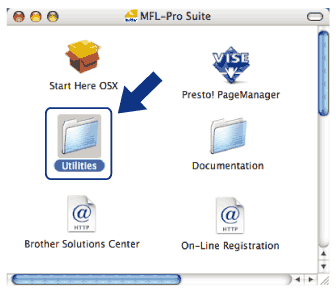 | ||||||||||||||||||||||||||||||||
| 6 | Clique duas vezes no Assistente de configuração de dispositivos de rede sem fios.  | ||||||||||||||||||||||||||||||||
| 7 | Escolha Instalação automática (Avançada) e clique em Seguinte. 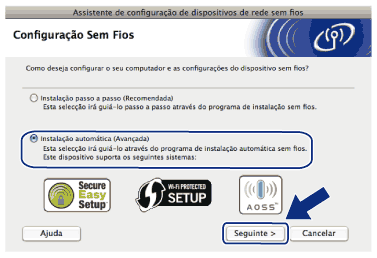 | ||||||||||||||||||||||||||||||||
| 8 | Confirme a mensagem na tela e clique em Seguinte. 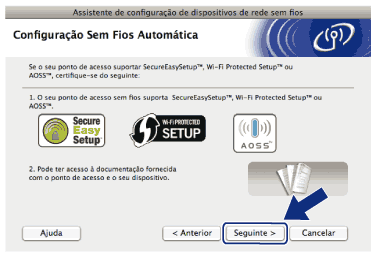 | ||||||||||||||||||||||||||||||||
| 9 | Pressione Menu 5, 2, 3 para acessar o menu SES/WPS/AOSS. Esse recurso detectará automaticamente qual modo (SecureEasySetup™, Wi-Fi Protected Setup™ ou AOSS™) seu ponto de acesso utiliza para configurar sua máquina.
| ||||||||||||||||||||||||||||||||
| 10 | A máquina procura um ponto de acesso que aceite o SecureEasySetup™, Wi-Fi Protected Setup™ ou AOSS™ durante 2 minutos.
| ||||||||||||||||||||||||||||||||
| 11 | Coloque seu ponto de acesso no modo SecureEasySetup™, modo Wi-Fi Protected Setup™ ou modo AOSS™, dependendo de qual deles o seu ponto de acesso aceitar. Consulte o manual de instruções que veio com seu ponto de acesso. | ||||||||||||||||||||||||||||||||
| 12 | Se o display mostrar Conectado, a máquina se conectou de modo bem sucedido a seu roteador ou ponto de acesso. Agora você pode usar sua máquina em uma rede sem fio. Se o display mostrar Modo Incorreto, foi detectada uma sobreposição de sessão. A máquina detectou mais de um roteador ou ponto de acesso em sua rede com o modo Wi-Fi Protected Setup™ ou modo AOSS™ habilitados. Certifique-se de que somente um roteador ou ponto de acesso tem o modo Wi-Fi Protected Setup™ ou modo AOSS™ habilitado e tente recomeçar a partir de 9. Se o display mostrar Falha na Conexão, a máquina não conseguiu se conectar ao seu roteador ou ponto de acesso. Tente recomeçar a partir de 9. Se a mesma mensagem for indicada novamente, restabeleça as configurações padrão de fábrica e tente novamente. Para restabelecer as configurações, consulte Restauração das configurações de rede para os valores default de fábrica. Se Falha na Conexão for mostrado depois de Config. WLAN, pode ser devido a um erro de detecção de sobreposição de sessão. A máquina detectou mais de um roteador ou ponto de acesso em sua rede com o modo SecureEasySetup™, modo Wi-Fi Protected Setup™ ou modo AOSS™ habilitados. Certifique-se de que somente um roteador ou ponto de acesso tem o modo SecureEasySetup™, modo Wi-Fi Protected Setup™ ou modo AOSS™ habilitado e tente recomeçar a partir de 9. Mensagens no display ao utilizar o menu SES/WPS/AOSS do painel de controle
| ||||||||||||||||||||||||||||||||
| 13 | Clique em Concluir. 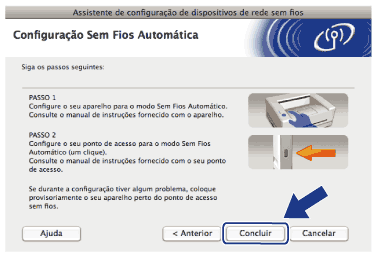 | ||||||||||||||||||||||||||||||||
  |   |